Düzeltme: iPhone 12 Aşırı Isınma Sorunu
Miscellanea / / October 16, 2021
Apple iPhone 12, büyük bir pile ve güçlü performansa sahip bir özellik paketi cihazıdır, ancak tüm bu güç küçük bir form faktörü çok fazla ısı oluşturur ve kullanıcılar normal günden itibaren ciddi iPhone 12 aşırı ısınma sorunlarıyla karşı karşıyadır. kullanım. iPhone 12, yüksek verimli işlemcisi nedeniyle uygulama kullanımı ve oyunlar söz konusu olduğunda nispeten havalı, ancak cihazınız aşırı ısınıyorsa, işte o zaman onu soğutmak için bazı ipuçları.
iPhone 12 birinci sınıf bir kedidirApple'ın kanlı akıllı telefonu ve bu tür ısınma sorunları zaten Apple tarafından hallediliyor. Kullanıcıyı rahatsız eden ve aynı zamanda pilde büyük bir boşalmaya neden olan aşırı ısınma sorunları. Aşırı ısınma ile ilgili birkaç sorun var. iPhone kullanıcıları, iPhone'larını şarj ederken ve tarama ve hatta müzik akışı gibi bazı minimum görevleri yaparken aşırı ısınma sorunlarıyla karşılaştı. Üstelik iPhone 12'de çok sayıda uygulama çalıştırırsanız kısa sürede ısınacaktır. Bu yüzden sorun, geçen yıl piyasaya sürülen tüm iPhone'lara yayıldı.

Sayfa İçeriği
-
Düzeltme: iPhone 12 Aşırı Isınma Sorunu
- Yöntem 1: iPhone'un Kılıfını/Kapağını Çıkarın
- Yöntem 2: Daima MFi Sertifikalı Şarj Cihazı Kullanın
- Yöntem 3: Arka Plan Uygulaması Yenileme
- Yöntem 4: Konum Hizmetini Kapatın
- Yöntem 5: En Son iOS'a Güncelleyin
- Yöntem 6: iPhone 12'yi Sert Sıfırlama
- Çözüm
Düzeltme: iPhone 12 Aşırı Isınma Sorunu
Karmaşık düzeltme sorun giderme adımlarına geçmeden önce, bu sorunun arkasındaki nedenleri inceleyelim. Ancak, iOS cihazınızın ısınmasının birçok nedeni vardır. Bunlar muhtemelen iPhone 12'nizin aşırı ısındığının göstergesidir.
- Ekranınızda şunu söyleyen bir mesaj belirir. "iPhone'un tekrar kullanılabilmesi için soğuması gerekiyor."
- Üst düzey grafik uygulamaları sık sık çöküyor.
- Ekran görüntüsü otomatik olarak kararır, bazen tamamen siyah olur.
- Kamera flaşı geçici olarak otomatik olarak durur.
- Yavaş şarj etme veya şarj etme bazen durabilir.
- Sinyal zayıflar ve iPhone otomatik olarak güç tasarrufu moduna geçer.
Bu sorunları iPhone 12'nizde ve telefonunuzda da sık sık buluyorsanız, bunun arkasındaki ana neden aşırı ısınmadır. Sorunu çözmek için bu yöntemlerden geçebilirsiniz. Aşırı ısınma, son zamanlarda yaygın bir sorundur. İPhone'unuz da ısınıyorsa, iPhone 12 aşırı ısınma sorununu gidermek için bu yöntemleri uygulayabilirsiniz.
Yöntem 1: iPhone'un Kılıfını/Kapağını Çıkarın
iPhone 12'niz için kılıflar ve kılıflar için akıllıca seçim yapın. Cihazın ısısını serbest bırakmak için yeterli alana sahip olmayan hacimli veya kılıfları kullanmayın. Bunun yerine, daha iyi performans için tasarlanmış resmi deneyin. Bununla birlikte, bunun mümkün olduğunu düşünebilirsiniz, ancak bu temel sorun gidermedir ve Apple topluluğundaki birçok kullanıcı tarafından bildirildiği gibi gerçekten işe yarıyor.
Yöntem 2: Daima MFi Sertifikalı Şarj Cihazı Kullanın
Apple, yeni piyasaya sürülen iPhone serisiyle herhangi bir şarj cihazı sunmuyor. Bu, herhangi bir akıllı telefon markası tarafından verilen çok tartışmalı bir ifadedir, bu nedenle aşırı ısınmanın nedeni bu olabilir. Bu nedenle, yalnızca şarj sorunları riskini azaltan MFI sertifikalı şarj cihazlarını satın almak bizim sorumluluğumuzdur.
MFI, Made For iPhone anlamına gelir; bu, bu şarj cihazlarının Apple tarafından onaylandığı ve iPhone'unuz için kesinlikle güvenli olduğu anlamına gelir. Bu nedenle, şarj aşırı ısınma sorununuz varsa, MFI sertifikalı olup olmadığını kontrol edebilirsiniz. Bazen bu basit değişiklik, hatalı şarj cihazlarından kaynaklanan birçok tehlikeyi kurtarabilir.
Yöntem 3: Arka Plan Uygulaması Yenileme
Birçok kullanıcının uygulamalarını kullandıktan sonra kapatmama alışkanlığı vardır. Bu nedenle uzun süre açık kalırlar. Sonuç olarak, etkin uygulamalar pili gereksiz yere sık sık boşaltır ve bu da aşırı ısınma sorunlarına yol açar. Bu özelliği devre dışı bırakmak aşırı ısınma sorununu çözebilir. Bu adımları izleyerek bunu devre dışı bırakabilirsiniz.
iPhone'unuzun ayarlarına gidin.
Reklamlar

Genel üzerine dokunun.

Reklamlar
Arka planda Uygulama Yenileme'yi seçin.
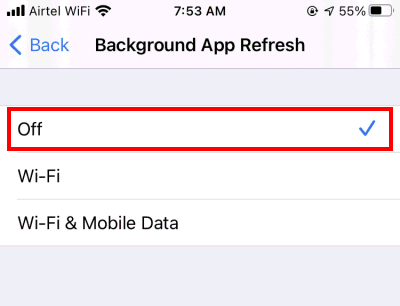
Uygulamayı kapatın.
Sorununuzu çözüp çözmediğini kontrol edebilirsiniz; aksi takdirde, Arka Plan Uygulaması yenileme özelliğini yeniden planlayabilirsiniz.
Yöntem 4: Konum Hizmetini Kapatın
Konum izleme, her cihaz için gerekli uygulamalardan biridir. Düzgün yakın olup olmadığını fark etmelisiniz; aksi takdirde, iPhone'unuzu sürekli olarak tüketir. Aşırı pil tüketimi nedeniyle iPhone 12'niz aşırı ısınmaya başlayabilir. Konum hizmetini devre dışı bırakma işlemi aşağıdaki gibidir.
iPhone 12'nizin ayarlarına gidin.

Gizlilik üzerine dokunun.
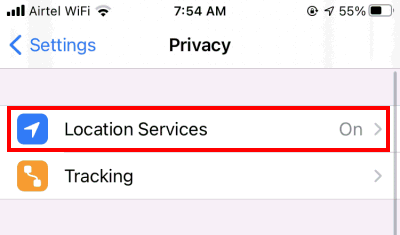
Ardından konum Hizmetine gidin ve kapatın.
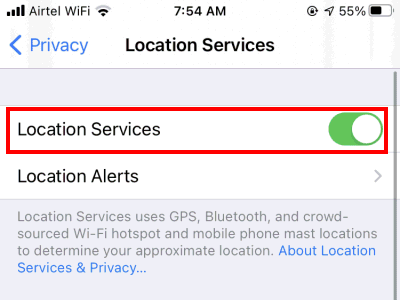
Bu özelliği devre dışı bırakmak istemiyorsanız, iOS da bazı seçenekler sunar. Bunları şu şekilde kullanabilirsiniz:
Konum verilerine erişme veya bunları kullanma iznini yalnızca gerektiğinde verin. Her zaman “bana sorduğun için” izin ver. Bunun dışında, uygulamanın konumunuza yalnızca siz onu kullandığınızda erişmesine izin vermeyi unutmayın.
Yöntem 5: En Son iOS'a Güncelleyin
Apple iPhone 12'de birçok hata var ve kullanıcının Apple topluluğundaki incelemesine göre, aşırı ısınma sorununu bir yazılım güncellemesiyle düzeltmeye çalışıyorlar. Yazılım güncellemesi, iPhone 12'nin aşırı ısınması da dahil olmak üzere birçok yazılım sorununu düzeltebilir.
Sorun bazı donanım parçalarıyla ilgiliyse, Apple servis merkezinden bir garanti kullanabilir ve aygıtı değiştirebilirsiniz. Bir yazılım güncellemesi, boyutuna ve ağ hızına göre biraz zaman alabilir. Pil yüzdenizin %50'den fazla olduğundan emin olun. İşte Apple iPhone 12'de iOS güncelleme adımları.
İPhone 12'de ayarı açın.
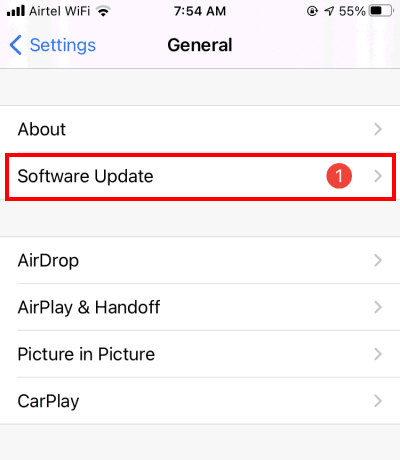
Genel üzerine dokunun ve yazılım güncellemesine gidin.
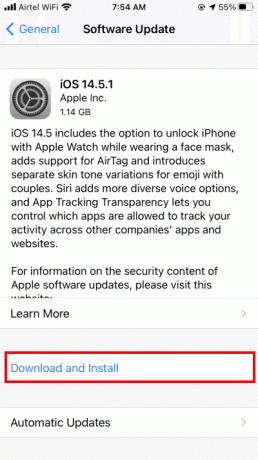
Herhangi bir güncelleme beklemedeyse, bunun için bir bildirim olmalıdır. Yeni güncellemeyi yüklemek için Şimdi yükle üzerine dokunun.
Yöntem 6: iPhone 12'yi Sert Sıfırlama
Bir sorun olduğunda, temel sorun giderme, cihazınızı sert bir şekilde sıfırlamaktır; çok zaman çok güvenilirdir. Her türlü sorunu çözer. Donanımdan sıfırlama, tüm ayarları orijinallerine çevirecektir. Donanımdan sıfırlama yapmak için bu adımları izleyin.
iPhone 12'nizin Sesi açma düğmesine basın ve bırakın.
Aynı anda Sesi kısma düğmesine basın ve bırakın.
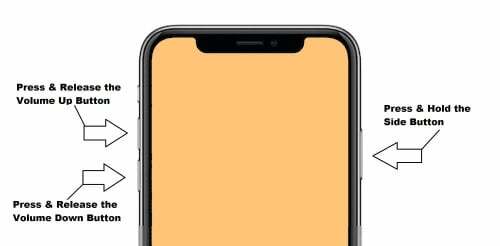
Cihaz yeniden başlatılana kadar yan düğmeyi basılı tutun.
Ardından ekrandaki talimatı izleyin.
Çözüm
Umarım, bu yöntemler iPhone 12 aşırı ısınma sorununu çözmenize yardımcı olur. Tüm yeni nesil cihazlarda Isıtma sorunlarına birçok faktör neden olmaktadır. Tam olarak ısıtılan parçayı veya nereden geldiğini bulmak kolay değil. İPhone 12'nizde de bir ısınma sorunu varsa, bunu kendiniz düzeltmek için yukarıdaki yöntemleri izleyin. Her neyse, sorun çözülmezse, daha fazla çözüm için Apple Care ile iletişime geçin. Bununla ilgili herhangi bir sorunuz varsa, aşağıya yorum yapın. Yardım etmekten mutluluk duyarız.



